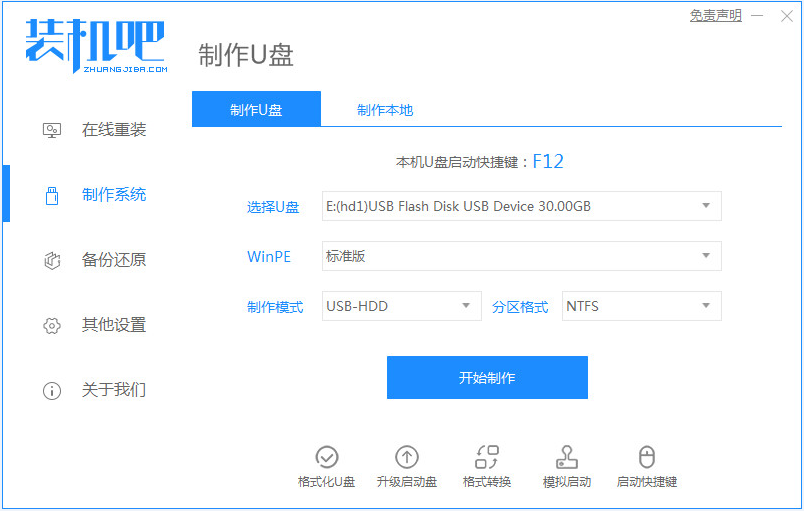
win10逐渐成为当前的主流系统,虽然win10是最新版的Windows系统,但是系统稳定性和兼容性方面依然不足,可能当我们系统崩溃的时候就要用U盘重装,当然是win10系统重装最好,那么下面我们就一起来学习一下系统奔溃用U盘重装系统win10的教程,大家一起来看看吧。
工具/原料:
系统版本:windows10
品牌型号:HP惠普
软件版本:装机吧一键重装
u盘重装系统win10的教程:
1、下载一个装机吧一键重装系统软件并打开。准备一个8GB以上的U盘。选择制作系统,在制作U盘中选择您的U盘,其它参数默认直接开始制作即可。
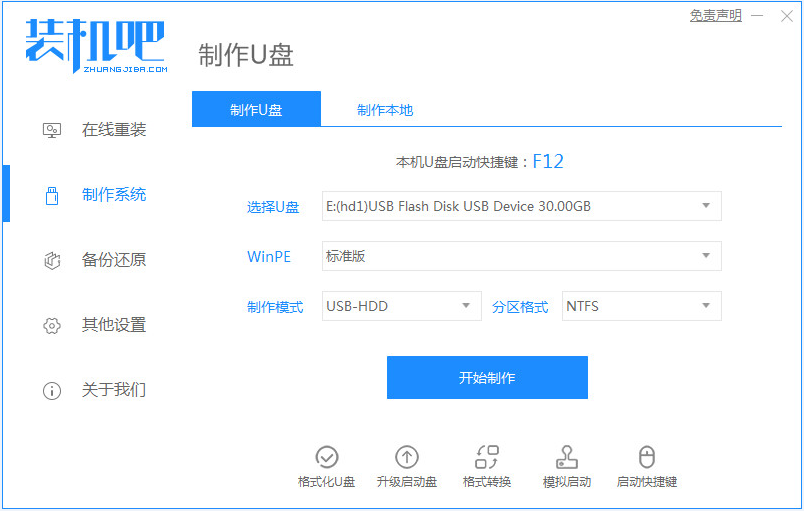
2、在选择系统镜像中,选择您想重装的系统镜像,然后选择后点击开始制作。
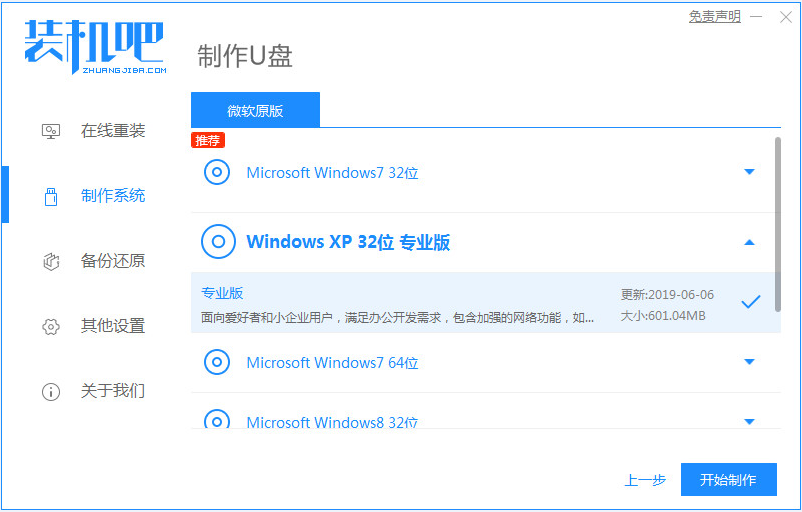
3、接下来软件就会自动下载相关需要的文件,请耐心等候。
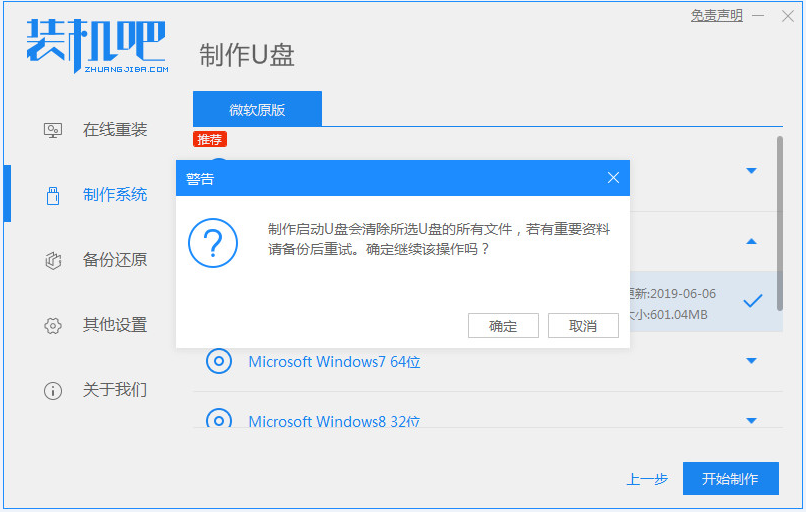
4、请耐心等候制作,等待制作完成就可以重启了。
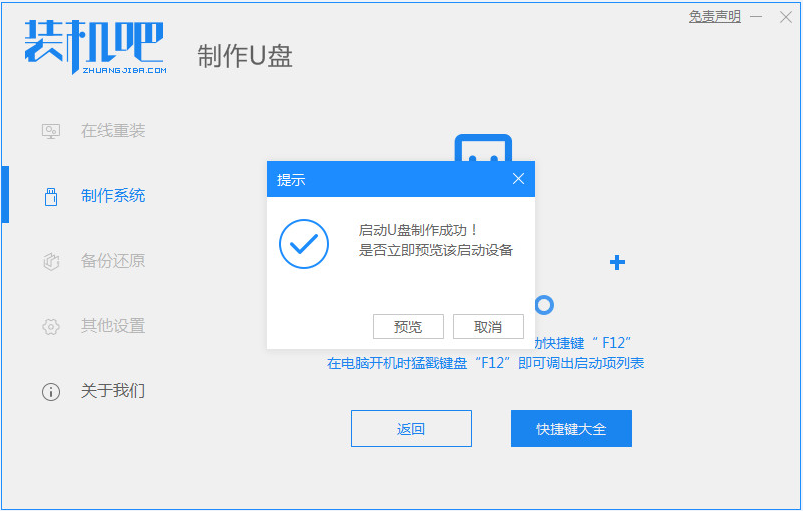
5、把制作好的启动U盘插到电脑上,开机快速按Esc 或Del 或F12等进入到Bios设置U盘启动。这里是按F12进入的快速引导菜单,选择U盘进入。
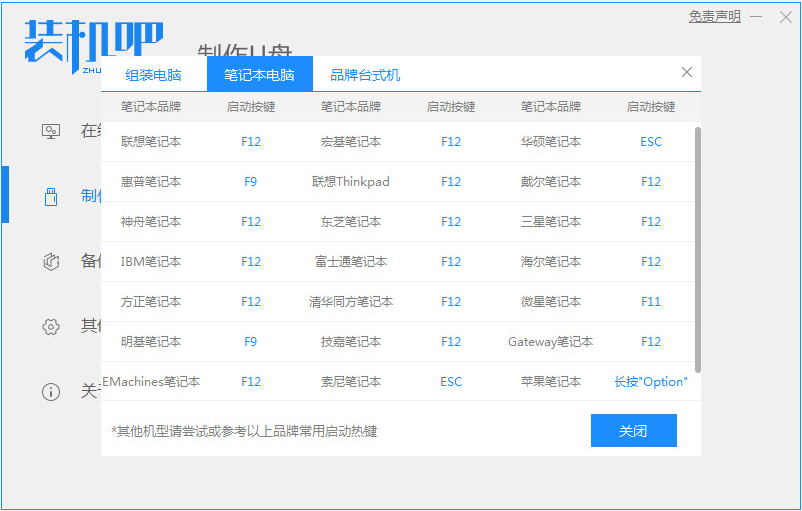
6、进入PE系统后,继续打开装机工具进行安装。
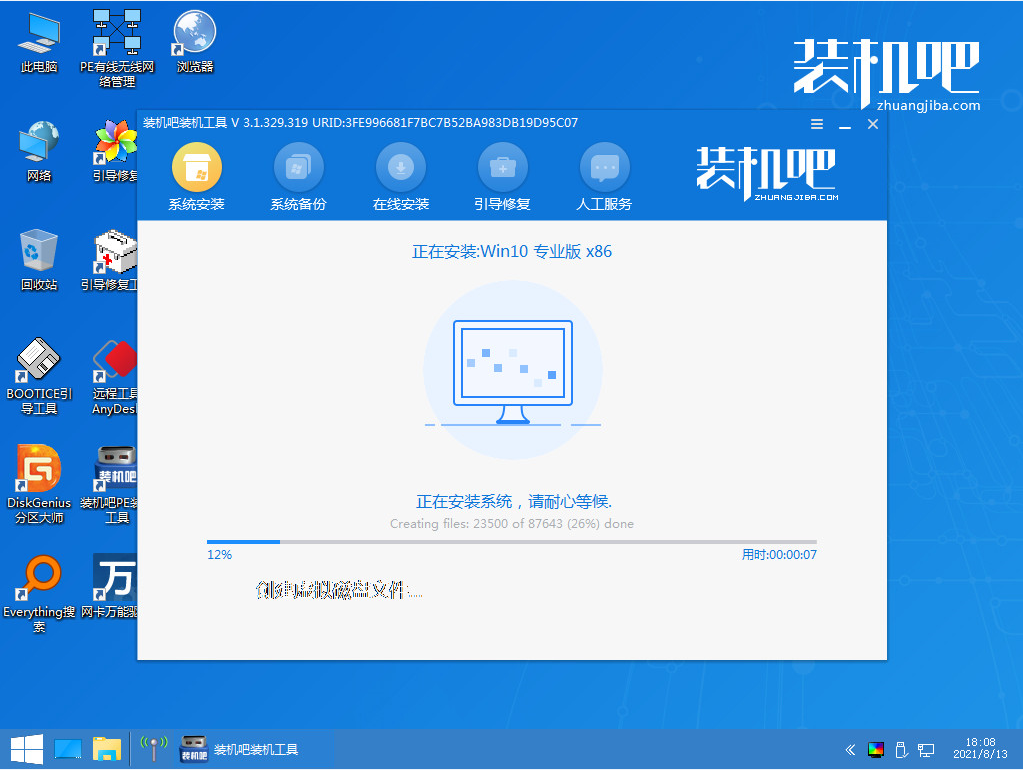
7、安装完成我们需要点击重启。
8、最后我们就能进入到我们的新安装的系统啦。
以上就是系统崩溃用u盘重装系统win10的教程啦,希望能帮助到大家。






 粤公网安备 44130202001059号
粤公网安备 44130202001059号